[삼]
Windows 11 노트북, 태블릿 또는 올인원 PC를 소유 한 경우 몇 번의 클릭 (또는 도청)으로 내장 된 화면의 밝기를 쉽게 변경할 수 있습니다. 빠른 설정 메뉴 또는 설정 앱입니다. 방법은 다음과 같습니다.
빠른 설정으로 화면 밝기를 변경하는 방법
먼저, 작업 표시 줄의 빠른 설정 버튼을 클릭합니다.이 버튼은 Wi-Fi, 스피커 및 맨 오른쪽 구석에있는 배터리 아이콘을 보이는 숨겨진 버튼입니다.

빠른 설정 메뉴가 팝업되면 옆에있는 태양 아이콘이있는 밝기 슬라이더를 찾습니다. 밝기 슬라이더의 원을 클릭하고 (를 탭하거나) 내장 디스플레이의 밝기를 높이거나 낮추려면 밝기 슬라이더의 원을 드래그하십시오.
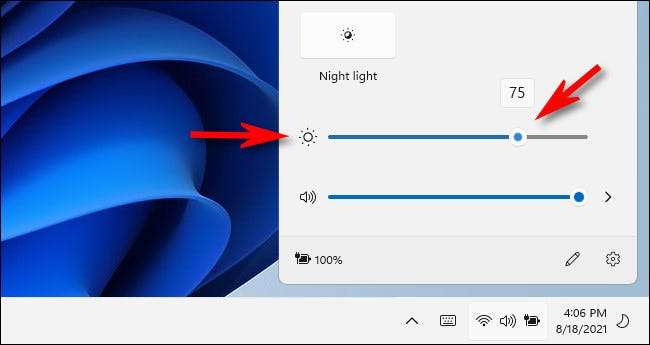
멋진 터치로, 태양 아이콘은 슬라이더를 얼마나 밝게 설정하는지에 따라 더 크거나 작습니다. 슬라이더를 원하는 방법을 사용하면 메뉴 외부의 아무 곳이나 누구나 클릭하거나 작업 표시 줄에서 빠른 설정 버튼을 선택하여 빠른 설정 메뉴를 닫을 수 있습니다.
관련된: Windows 11의 새로운 "빠른 설정"메뉴 작동 방법
Windows 설정에서 화면 밝기를 변경하는 방법
Windows 설정을 사용하여 기본 제공 화면의 밝기를 변경할 수도 있습니다. 첫째, 키보드에서 Windows + i를 눌러 설정을 시작하십시오. 열리면 사이드 바에서 "시스템"을 클릭 한 다음 "디스플레이"를 선택하십시오.
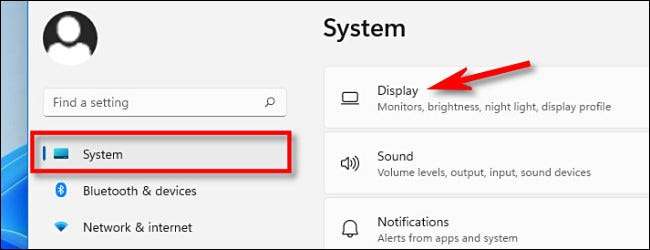
시스템 디스플레이 설정에서 "밝기 & amp; 색상 "섹션. "밝기"에서 슬라이더를 사용하여 내장 디스플레이의 밝기를 높이거나 낮추십시오.
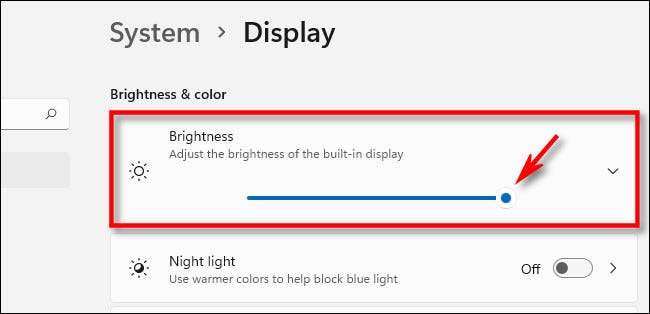
끝나면 설정을 닫습니다. 밝기를 다시 조정해야 할 때마다, 수정 설정 및 gt; 시스템 & gt; 빠른 설정 메뉴를 표시하거나 사용하십시오.
밝기 슬라이더가 회색으로 표시되면
랩톱 또는 태블릿과 같은 내장 디스플레이가 없으면 빠른 설정의 화면 밝기 슬라이더가 사용할 수 없습니다 (회색으로 표시됨). 이 경우, 당신은해야합니다 모니터의 물리적 컨트롤을 사용하십시오 화면 밝기를 변경하려면. 모니터의 지원 웹 사이트 또는 문서를 참조하여 해당하는 방법을 알아보십시오. 행운을 빕니다!
관련된: PC의 화면 밝기를 수동 및 자동으로 조정하는 방법







